Conectar/controlar ordenadores en red con KontrolPack

Controle fácilmente los ordenadores de su red con KontrolPack. Conecte y administre fácilmente ordenadores con diferentes sistemas operativos.
Banished es un juego de construcción de ciudades desarrollado y publicado por Shining Rock Software. En 2014, se lanzó en Microsoft Windows. Así es como puedes jugar este juego en tu PC con Linux.

Ser desterrado trabajando en Linux
Banished no es un juego nativo de Linux . Sin embargo, aún es posible instalar y jugar el juego en su PC con Linux. Para comenzar, deberá configurar la versión Linux de Steam en su computadora.
Deberá abrir una ventana de terminal en el escritorio de Linux para iniciar el proceso de instalación. Puede abrir una ventana de terminal presionando Ctrl + Alt + T en el teclado. O busque "Terminal" en el menú de la aplicación y ejecútelo de esa manera.
ubuntu
Para instalar Steam en Ubuntu, use el siguiente comando de instalación apt a continuación.
sudo apt instalar vapor
Debian
Para que Steam funcione en Debian, comience por descargar la última versión de Steam a través del paquete DEB usando el comando de descarga wget a continuación.
wget https://steamcdn-a.akamaihd.net/client/installer/steam.deb
Después de descargar el paquete Steam DEB a su computadora, puede instalarlo con el comando de instalación dpkg a continuación.
sudo dpkg -i steam.deb
Una vez que el paquete Steam DEB esté configurado en su computadora, deberá corregir cualquier problema de dependencia que haya ocurrido durante el proceso de instalación.
sudo apt-get install -f
arco linux
Para configurar Steam en Arch Linux, deberá habilitar el repositorio de software "multilib" en su computadora. Abra el archivo /etc/pacman.conf en un editor de texto (como raíz).
Una vez que el archivo de texto esté abierto, busque la línea "multilib" y elimine el símbolo # de la línea anterior. Además, elimine el símbolo # de las líneas directamente debajo de él. Finalmente, guarde sus ediciones, cierre el editor de texto y ejecute el comando pacman -Syy para volver a sincronizar Arch con los repositorios de software oficiales.
sudo pacman -S vapor
Fedora/OpenSUSE
Si usa Fedora u OpenSUSE Linux, podrá obtener la última versión de Steam funcionando en su computadora usando los repositorios de software incluidos de fábrica. Sin embargo, la versión Flatpak de Steam tiende a funcionar mejor en estos sistemas operativos, por lo que sugerimos seguir esas instrucciones.
paquete plano
Para instalar Steam como Flatpak en su computadora, habilite el tiempo de ejecución de Flatpak. Puede configurar el último tiempo de ejecución de Flatpak en su computadora siguiendo nuestra guía sobre el tema .
Después de configurar el último tiempo de ejecución de Flatpak en su computadora, Steam se puede instalar ejecutando los dos comandos a continuación en una ventana de terminal.
flatpak remoto-añadir --si-no-existe flathub https://flathub.org/repo/flathub.flatpakrepo
flatpak instalar flathub com.valvesoftware.Steam
Con la aplicación Steam instalada, ábrela en el escritorio. Luego, inicie sesión en su cuenta y siga las instrucciones paso a paso a continuación para que Banished funcione en su PC con Linux.
Paso 1: Abra el menú de Steam y seleccione el botón "Configuración" para abrir el área de Configuración. Una vez dentro del área de configuración de Steam, busque la opción "Steam Play" y selecciónela con el mouse. A continuación, marque ambas casillas en la página Steam Play.
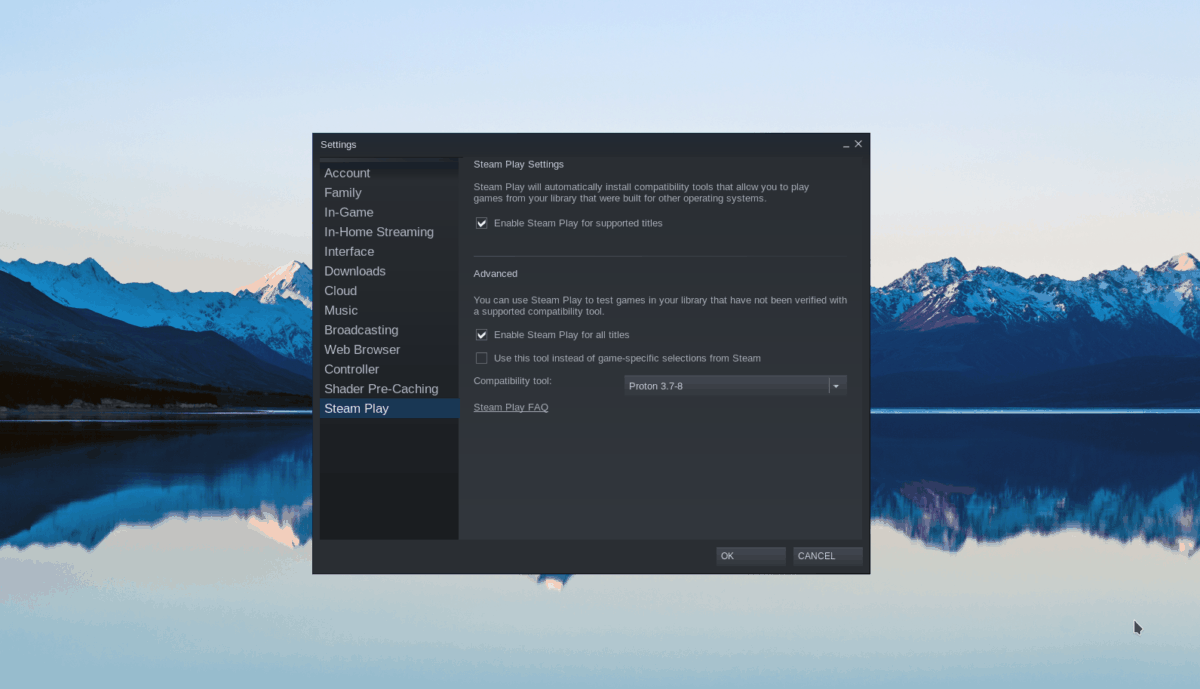
Paso 2: busque el botón "Tienda" dentro de la aplicación Steam y haga clic en él con el mouse. Luego, seleccione el cuadro de búsqueda con el mouse y escriba "Desterrado". Finalmente, presione la tecla Enter para ver los resultados de la búsqueda.
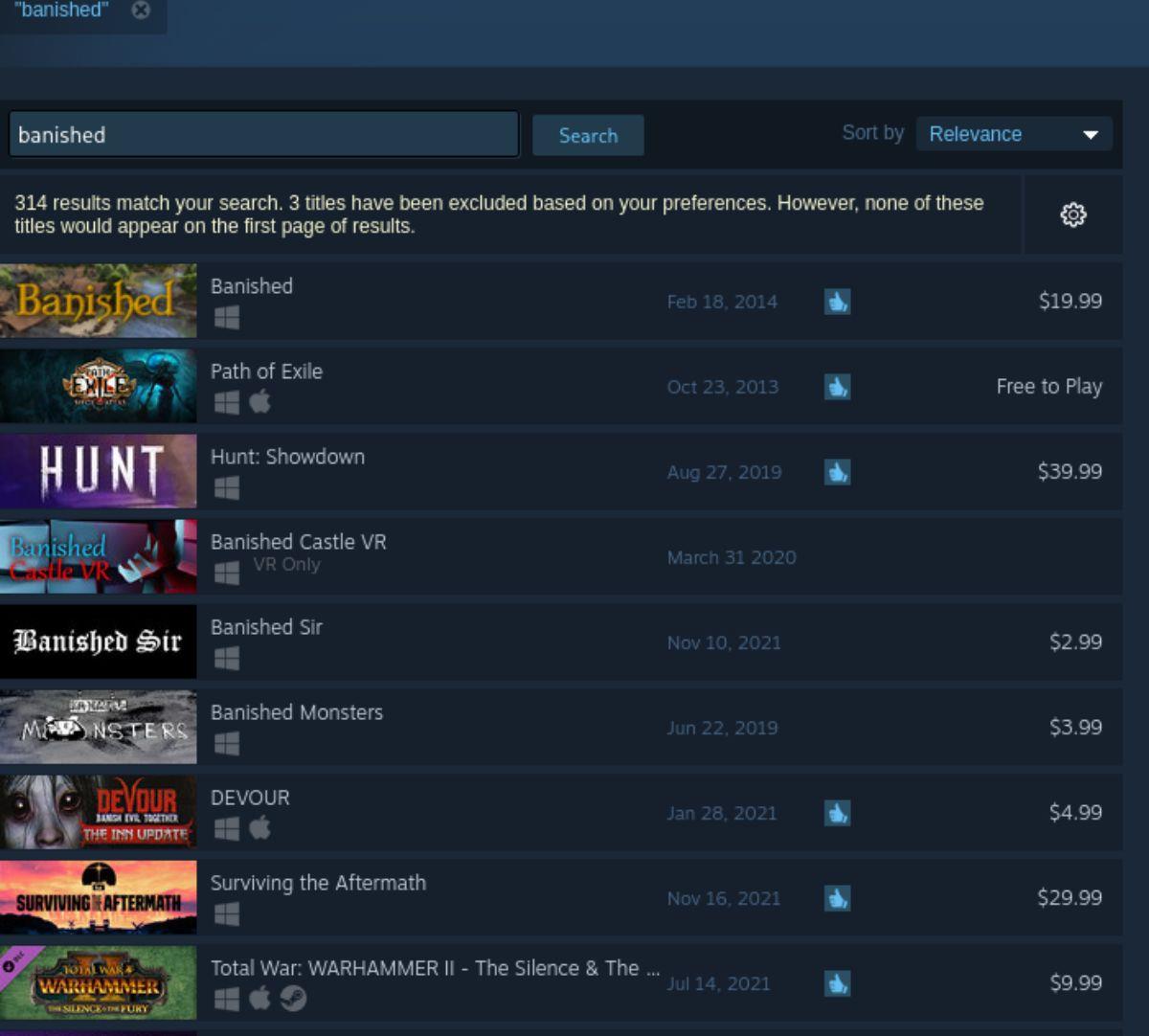
Paso 3: busque en los resultados de búsqueda de la tienda Steam "Banished". Seleccione el juego con el mouse cuando haya encontrado el juego en los resultados de búsqueda. Al seleccionar el resultado de búsqueda "Banished", cargará la página de la tienda Steam del juego.
Paso 4: En la página de la tienda Banished Steam, busque el botón verde "Agregar al carrito" y haga clic con el mouse. Cuando seleccione este botón, Banished se agregará a su carrito de Steam.

Después de agregar el juego a su carrito de Steam, haga clic en el ícono del carrito. Desde aquí, puedes comprar el juego para tu cuenta de Steam.
Paso 5: Seleccione el botón "Biblioteca" en Steam para acceder a su biblioteca de juegos de Steam. Una vez dentro de tu biblioteca de juegos de Steam, busca el cuadro de búsqueda y haz clic con el ratón. Escribe "Desterrado".
Busque "Banished" en el resultado de búsqueda de su biblioteca de Steam. Luego, haga clic en él con el mouse. Desde allí, busque el botón azul "INSTALAR" y haga clic en él con el mouse. Al seleccionar este botón, se descargará e instalará Banished en su PC.
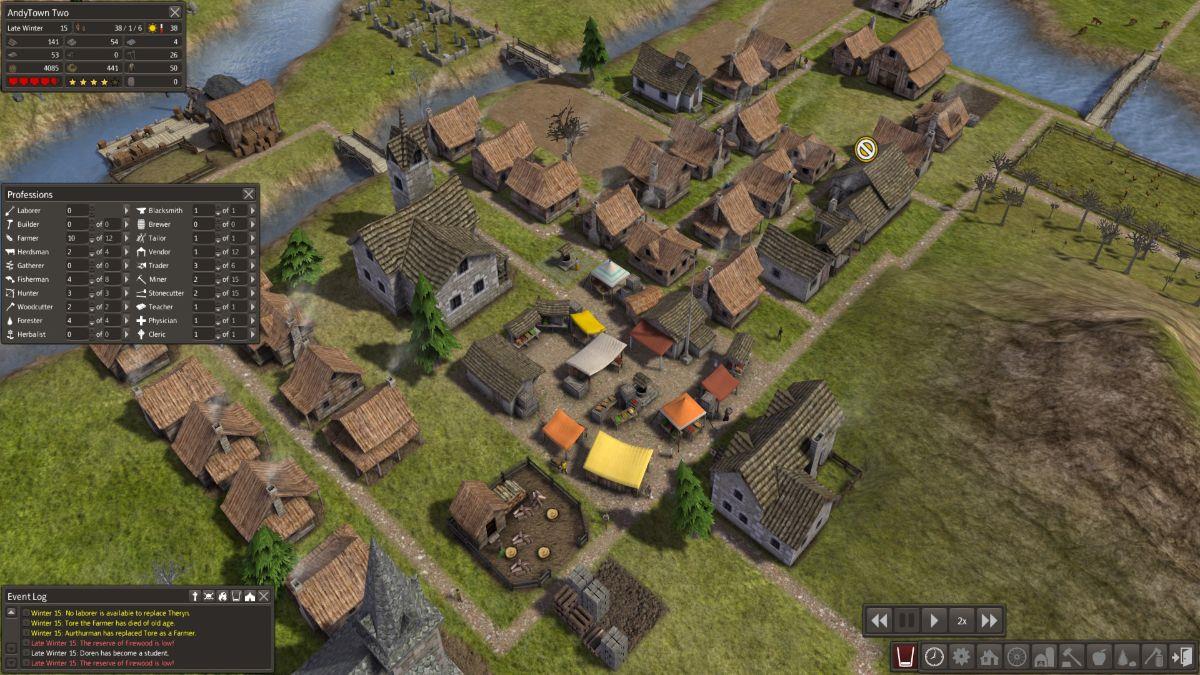
Paso 6: Después de descargar e instalar Banished en su PC con Linux, el botón azul "INSTALAR" se convertirá en un botón verde "JUGAR". Seleccione este botón para jugar el juego en su PC con Linux.
Controle fácilmente los ordenadores de su red con KontrolPack. Conecte y administre fácilmente ordenadores con diferentes sistemas operativos.
¿Quieres realizar tareas repetidas automáticamente? En lugar de tener que pulsar un botón manualmente varias veces, ¿no sería mejor que una aplicación...?
iDownloade es una herramienta multiplataforma que permite descargar contenido sin DRM del servicio iPlayer de la BBC. Permite descargar vídeos en formato .mov.
Hemos estado cubriendo las características de Outlook 2010 con mucho detalle, pero como no se lanzará antes de junio de 2010, es hora de mirar Thunderbird 3.
De vez en cuando, todos necesitamos un descanso. Si buscas un juego interesante, prueba Flight Gear. Es un juego gratuito, multiplataforma y de código abierto.
MP3 Diags es la herramienta definitiva para solucionar problemas en tu colección de música. Etiqueta correctamente tus archivos MP3, añade carátulas de álbumes faltantes y corrige el VBR.
Al igual que Google Wave, Google Voice ha generado un gran revuelo en todo el mundo. Google busca cambiar la forma en que nos comunicamos y, dado que se está convirtiendo en...
Hay muchas herramientas que permiten a los usuarios de Flickr descargar sus fotos en alta calidad, pero ¿hay alguna forma de descargar Favoritos de Flickr? Recientemente, descubrimos...
¿Qué es el sampling? Según Wikipedia, «es el acto de tomar una porción, o muestra, de una grabación de sonido y reutilizarla como un instrumento o...
Google Sites es un servicio de Google que permite alojar un sitio web en su servidor. Sin embargo, existe un problema: no incluye una opción integrada para realizar copias de seguridad.



![Descarga FlightGear Flight Simulator gratis [Diviértete] Descarga FlightGear Flight Simulator gratis [Diviértete]](https://tips.webtech360.com/resources8/r252/image-7634-0829093738400.jpg)




